Pergunta
Problema: como desinstalar o NowYouSeeIt Player?
Olá, tenho este aplicativo instalado no meu computador - NowYouSeeIt. Aparentemente, é algum tipo de reprodutor de mídia, embora nunca tenha instalado tal coisa no meu PC. Tentei removê-lo, mas ele se recusa a fazê-lo. Alguma idéia de como desinstalar o NowYouSeeIt?
Resposta Resolvida
NowUSeeIt (ou como alguns outros podem chamá-lo - NowYouSeeIt) é um reprodutor de mídia projetado para permitir que os usuários assistam a vídeos do YouTube, Dailymotion e outras fontes confiáveis sem usar seus navegadores, como Google Chrome, Mozilla Firefox, Internet Explorer, etc. Embora possa parecer uma ótima ideia, os usuários logo procuram maneiras de desinstalar o NowUSeeIt Player de suas máquinas Windows devido a anúncios intrusivos que ele insere.
Na maioria dos casos, no entanto, os usuários instalam o NowYouSeeIt Player involuntariamente, pois ele viaja dentro de pacotes de software.[1] Os usuários são frequentemente enganados por instaladores enganosos que usam caixas pré-marcadas, ofertas enganosas, deslocados botões e truques semelhantes para fazer os usuários instalarem softwares que eles nunca pretendiam instalar no primeiro Lugar, colocar. No entanto, NowUSeeIt Player usa um esquema de pagamento por instalação,[2] portanto, é do interesse dos desenvolvedores de freeware fazer com que os usuários o instalem no maior número possível de máquinas.
Embora os instaladores de software enganosos sejam algo que os usuários que usam sites de terceiros são praticamente inevitáveis, é possível evitar programas potencialmente indesejados por completo. Tudo o que os usuários precisam fazer é ser mais cuidadoso ao instalar o software - verificando os Termos de Serviço e a Política de Privacidade, lendo as instruções de instalação, recusando todas as ofertas, desmarcando todas as caixas pré-marcadas, etc.
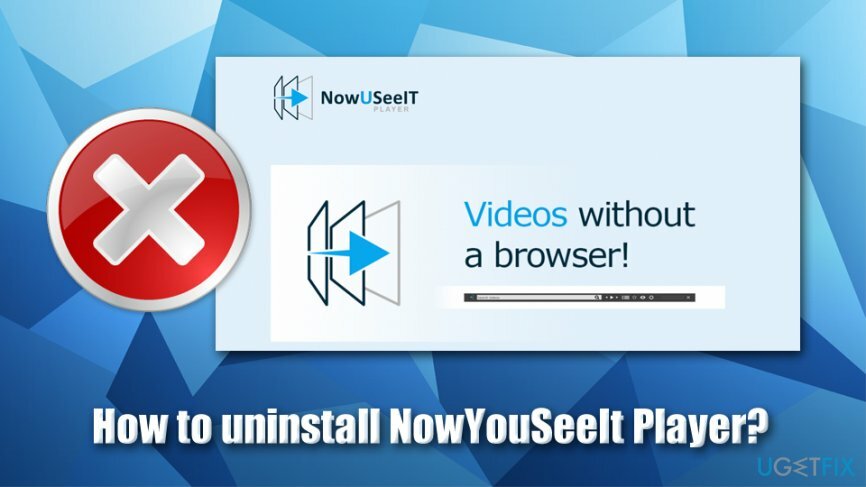
No entanto, os usuários também podem baixar e instalar o NowYouSeeIt Player deliberadamente devido à sua funcionalidade. No entanto, geralmente não é para isso que os programas de adware existem, pois seu objetivo principal é mostrar anúncios e obter receita para cada clique feito. Pop-ups, janelas piscando, reprodução automática e outros anúncios podem ser marcados da seguinte maneira:
- Anúncios de NowUSeeIt
- Trazido a você por NowUSeeIt
- Desenvolvido por NowUSeeIt
- Anúncios NowUSeeIt, etc.
Em alguns casos, no entanto, esses anúncios podem não ser marcados por nada e os usuários podem começar a se perguntar se o site que eles estão visitando é de baixa qualidade devido a anúncios intrusivos ou se o NowYouSeeIt Player está causando eles. Sem dúvida, o último costuma ser verdadeiro.
NowUSeeIt Player é os anúncios não são a única atividade que este filhote de cachorro faz. Para aumentar a eficiência do conteúdo comercial, as atividades de navegação dos usuários na web são monitoradas e as informações sobre os usuários IP, ISP, geolocalização, sites visitados, favoritos adicionados, consultas de pesquisa e outros dados são frequentemente coletados. Esses detalhes também podem ser compartilhados ou vendidos para fins de marketing, aumentando a receita geral dos desenvolvedores do NowUSeeIt Player.
Como resultado, a funcionalidade do NowYouSeeIt Player se torna nada além de um disfarce para mostrar a você mais anúncios. Além disso, esses anúncios também podem levá-lo a sites inseguros infectados com malware. Resumindo, recomendamos fortemente que você desinstale o NowYouSeeIt Player de acordo com as instruções abaixo.
Passo 1. Tente desinstalar o NowYouSeeIt através do painel de controle
Para desinstalar esses arquivos, você deve comprar uma versão licenciada do Reimage Reimage desinstalar software.
Em alguns casos, você deve conseguir remover o NowYouSeeIt Player simplesmente acessando a seção Programas e Recursos por meio do Painel de Controle.
- Modelo Painel de controle na barra de pesquisa do Windows e clique Entrar
- Vamos para Programas> Desinstalar um programa
- Clique com o botão direito em NowUSeeIt e selecione Desinstalar
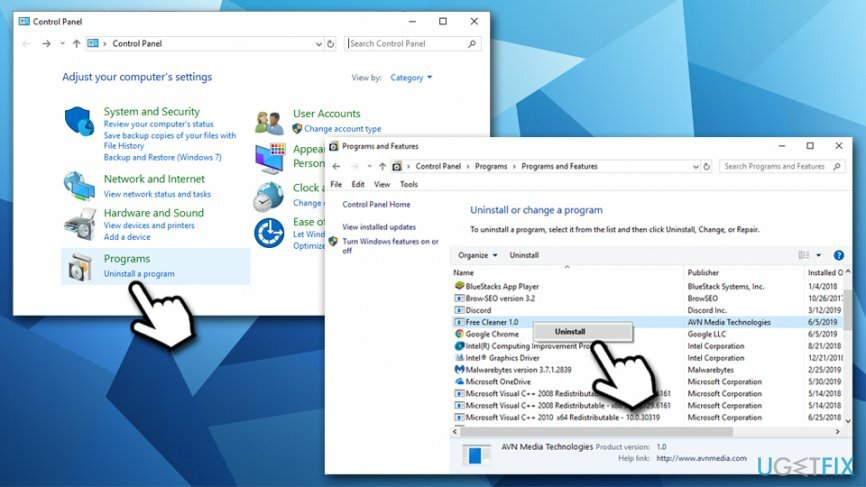
No entanto, às vezes o aplicativo pode retornar um erro ao tentar eliminá-lo. Nesse caso, prossiga para a próxima etapa.
Passo 2. Pare todos os processos em segundo plano relacionados ao NowUSeeIt Player
Para desinstalar esses arquivos, você deve comprar uma versão licenciada do Reimage Reimage desinstalar software.
Para ativar e facilitar a remoção do NowUSeeIt, você deve primeiro encerrar todos os processos que ele possa estar executando em seu sistema:
- pressione Ctrl + Shift + Esc para abrir o Gerenciador de tarefas
- Clique Mais detalhes se você não consegue ver a lista completa de processos em execução
- Encontre NowUSeeIt em Apps e Processos de Fundo
- Clique com o botão direito em cada uma das entradas e selecione Finalizar tarefa
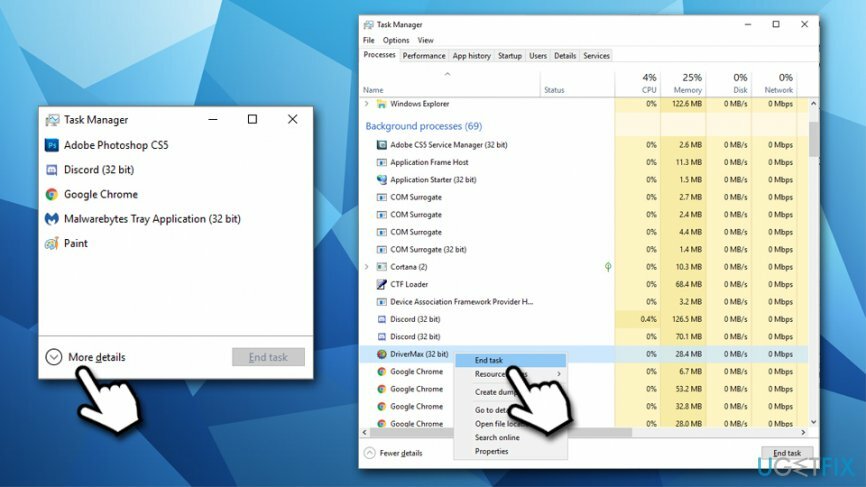
Se você ainda não conseguir desinstalar o NowYouSeeIt Player, prossiga para a próxima etapa para acessar o Modo de segurança.
Etapa 3. Acesse o modo de segurança
Para desinstalar esses arquivos, você deve comprar uma versão licenciada do Reimage Reimage desinstalar software.
Acessar o Modo de segurança tornará todos os softwares de terceiros não funcionais e nenhum de seus processos será iniciado:
- Clique com o botão direito em Começar e selecione Configurações
- Vamos para Atualização e segurança e escolher Recuperação
- Localizar Inicialização avançada seção e clique Reinicie agora
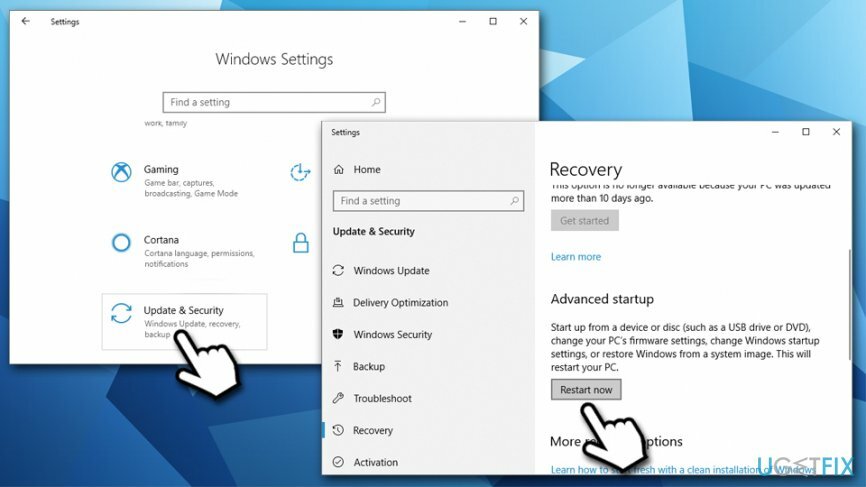
- Quando Escolha uma opção aparece, selecione Solucionar problemas> Opções avançadas> Configurações de inicialização e Reiniciar
- Assim que o PC reiniciar, pressione F4 ou 4 para entrar Modo de segurança
Passo 4. Faça a varredura de sua máquina com software de segurança e reparo
Para desinstalar esses arquivos, você deve comprar uma versão licenciada do Reimage Reimage desinstalar software.
Devido à infecção do adware NowYouSeeIt, há uma chance de que sua máquina esteja infectada por outros programas potencialmente indesejados ou mesmo malware. Só para ter certeza, você deve fazer uma varredura em seu computador com anti-malware. Existem muitos scanners gratuitos disponíveis que detectam e removem várias ameaças, embora você teria que comprar uma versão completa se quiser proteger seu computador de forma abrangente no futuro. No entanto, uma boa opção também é um Windows Defender integrado (também conhecido como Microsoft Defender) - é gratuito, desde que você use uma versão legal do Windows.
Observe que NowUSeeIt define uma variedade de entradas de registro. Para se livrar deles, você teria que entrar no Editor do Registro. No entanto, isso não é recomendado, pois modificar o registro incorretamente pode levar a consequências imprevistas e o sistema pode começar a falhar ou levar a outros problemas. Para evitar isso, sugerimos que você use uma ferramenta de reparo de PC ReimageMáquina de lavar Mac X9 para consertar todos os danos causados por PUPs e malware.
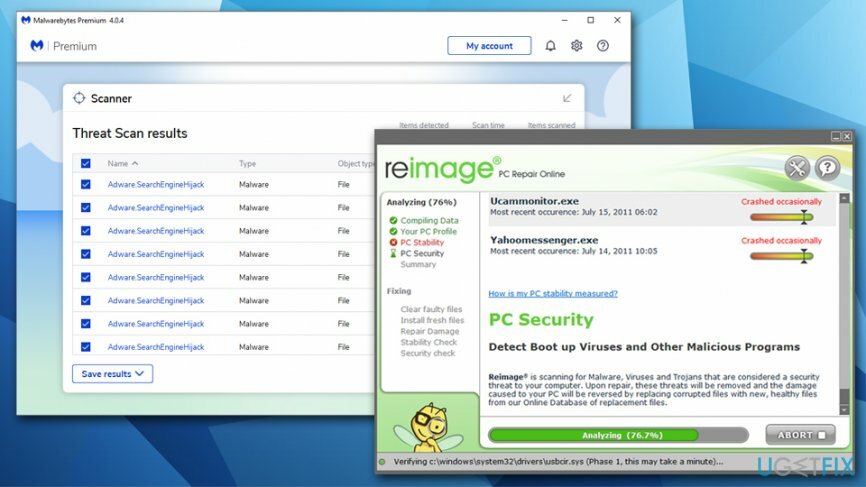
Etapa 5. Redefina seus navegadores
Para desinstalar esses arquivos, você deve comprar uma versão licenciada do Reimage Reimage desinstalar software.
Esta etapa é opcional, mas ao redefinir seus navegadores, você garantirá que os restos do NowYouSeeIt Player sejam eliminados e que você não seja mais rastreado graças aos cookies[3] ou outras tecnologias.
Redefinir Google Chrome
- No Chrome, vá para Cardápio > Configurações
- Clique Avançado
- No Reinicializar e limpar seção, selecione Restaurar as configurações para seus padrões originais
- Confirme com Redefinir as configurações
Reiniciar Mozilla Firefox
- No Firefox, vá para Cardápio > Ajuda
- Escolher Informações sobre solução
- Clique Atualize o Firefox…
- pressione Atualizar o Firefox
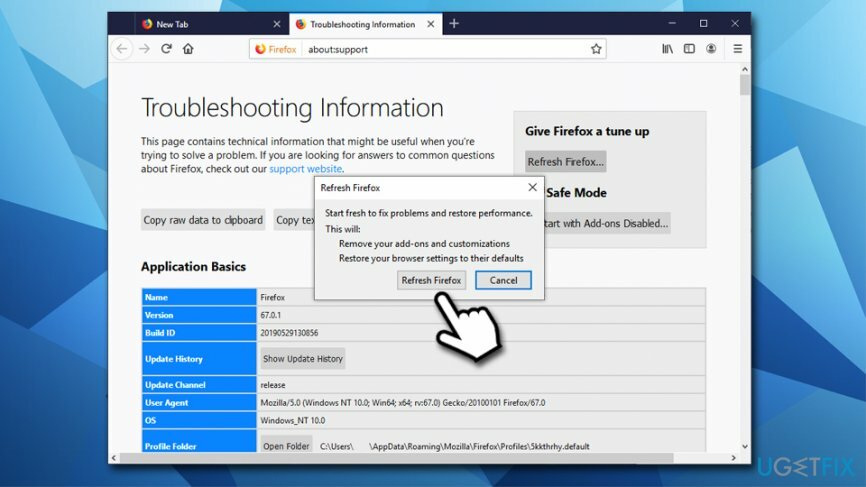
Reiniciar MS Edge
- No navegador MS Edge, clique em Cardápio > Privacidade e segurança
- Debaixo Limpar dados de navegação, escolher Escolha o que limpar
- Selecione todas as caixas (você pode deixar as senhas) e selecione Claro
Livre-se de programas com apenas um clique
Você pode desinstalar este programa com a ajuda do guia passo a passo apresentado a você pelos especialistas do ugetfix.com. Para economizar seu tempo, também selecionamos ferramentas que o ajudarão a realizar esta tarefa automaticamente. Se você estiver com pressa ou sentir que não tem experiência suficiente para desinstalar o programa por conta própria, sinta-se à vontade para usar estas soluções:
Oferta
faça isso agora!
Downloadsoftware de remoçãoFelicidade
Garantia
faça isso agora!
Downloadsoftware de remoçãoFelicidade
Garantia
Se você não conseguiu desinstalar o programa usando Reimage, deixe nossa equipe de suporte saber sobre seus problemas. Certifique-se de fornecer o máximo de detalhes possível. Por favor, deixe-nos saber todos os detalhes que você acha que devemos saber sobre o seu problema.
Este processo de reparo patenteado usa um banco de dados de 25 milhões de componentes que podem substituir qualquer arquivo danificado ou ausente no computador do usuário.
Para reparar o sistema danificado, você deve comprar a versão licenciada do Reimage ferramenta de remoção de malware.

Uma VPN é crucial quando se trata de privacidade do usuário. Rastreadores online, como cookies, podem ser usados não apenas por plataformas de mídia social e outros sites, mas também por seu provedor de serviços de Internet e pelo governo. Mesmo se você aplicar as configurações mais seguras por meio de seu navegador da web, ainda poderá ser rastreado por meio de aplicativos conectados à Internet. Além disso, navegadores com foco na privacidade como o Tor não são uma escolha ideal devido às velocidades de conexão reduzidas. A melhor solução para sua privacidade final é Acesso privado à Internet - seja anônimo e seguro online.
O software de recuperação de dados é uma das opções que podem ajudá-lo recupere seus arquivos. Depois que você exclui um arquivo, ele não desaparece no ar - ele permanece no sistema, desde que nenhum novo dado seja gravado nele. Data Recovery Pro é um software de recuperação que busca cópias de trabalho de arquivos excluídos dentro do seu disco rígido. Ao usar a ferramenta, você pode evitar a perda de documentos valiosos, trabalhos escolares, fotos pessoais e outros arquivos importantes.